Inkscape programma - instalēšana, iespējas un priekšrocības

- 2669
- 413
- Hubert Buckridge DDS
Vector grafika katru gadu tiek padarīta arvien populārāka un pēc pieprasījuma tirgū. Tiesa, uzlaboti redaktori (piemēram, Adobe produkti) maksā daudz naudas. Viens no veiksmīgākajiem vektoru redaktoriem, kuru var lejupielādēt absolūti bez maksas, - Inkscape. Iepazīsimies viņu labāk.

Kas tas ir
Inkscape ir bezmaksas vektoru redaktors, daudzfunkcionālu rīku mākslas un tehniskās grafikas izveidošanai un darbam.
Programmas izstrāde sākās jau 2003. gadā, tā aizstāja novecojušo Sodipodi redaktoru. Mūsdienās inkapis bieži tiek salīdzināts ar slaveno Adobe Illustrator un Corel Draw, bet iepriekš šī programma bija līderis savā jomā.
Visbiežāk tiek izmantota inkscape:
- augstas kvalitātes drukāšana un plakātu, vizītkaršu, logotipu veidošana;
- tehnisko ilustrāciju izveidošana;
- Tīmekļa grafika (piemēram, reklāmkarogu zīmēšana, lietojumprogrammu un vietnes pogas) tiek izmantotas arī spēles grafikā.
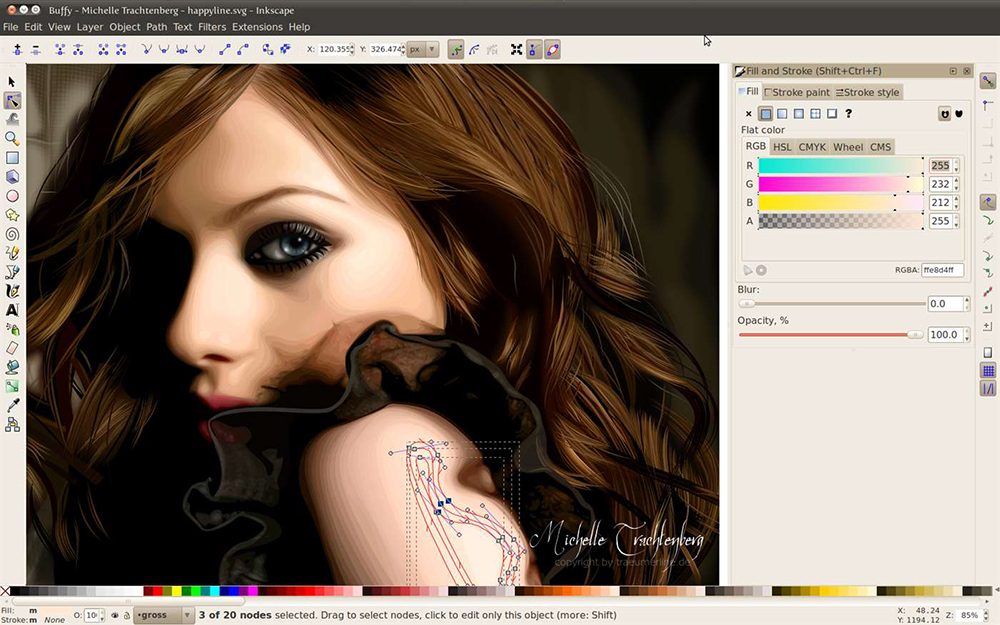
Spēja mērogot attēlu, nezaudējot kvalitāti, ir vektora grafikas iezīme, kuru daudzi dizaineri izmanto darbā.
Būdams savstarpējas formas redaktors, Inkscape ir atvērtā koda kods, kas ļauj jebkuram lietotājam veikt nepieciešamos pielāgojumus programmas darbam.
Inkscape īpatnība ir atvērta mērogojama vektora grafikas izmantošana. Neskatoties uz to, ka darbs programmā notiek tikai SVG, Inciper atbalsta desmitiem citu formātu: PDF, AI, JPEG, PNG, GIF un citi.
SVG balstās uz XML marķēšanas valodu. Tas ļauj izstrādātājiem papildus rakstīt paplašinājumus, tādējādi ievērojami palielinot funkcionalitāti.
Programma darbojas operētājsistēmā Windows (7., 8. versija.1, 10), macOS (32 vai 64 biti) un Linux.
Kā lejupielādēt un instalēt programmatūras produktu
Inkscape - absolūti bezmaksas programma. Ir vieglāk un visdrošāk to lejupielādēt no oficiālās vietnes (ir krievu valoda). Dodoties uz cilni "Lejupielādēt", jūs atradīsit daudzas programmas versijas dažādiem. Tajā pašā cilnē jūs varat apskatīt un nekavējoties lejupielādēt papildinājumus, kas nepieciešami ērtai darbībai. Turklāt ir iespēja lejupielādēt avota kodu un pats savākt programmu (kurš ir ieinteresēts un kam ir noteiktas prasmes).
Sistēmas prasības:
- CPU (procesors): no 1.5 GHz;
- Grafiskais adapteris: jebkurš 3D ar 64 MB VRAM;
- RAM: vairāk nekā 512 MB;
- Bezmaksas atmiņa: 250 MB;
- Kontrolieris: pele/planšetdators.
Jums būs nepieciešams arī monitors ar izšķirtspēju 1024x768 un piekļuvi internetam.
Kā izmantot Inkscape
Redaktoram ir iespaidīgs rīku komplekts, kas ļauj izveidot jebkuras sarežģītības attēlus, bet iesācēju dizainerim var saskarties ar dažām grūtībām. Zināšanu trūkums par pamata paņēmieniem ierobežo radošo plūsmu un sarežģī programmas lietošanas procesu.
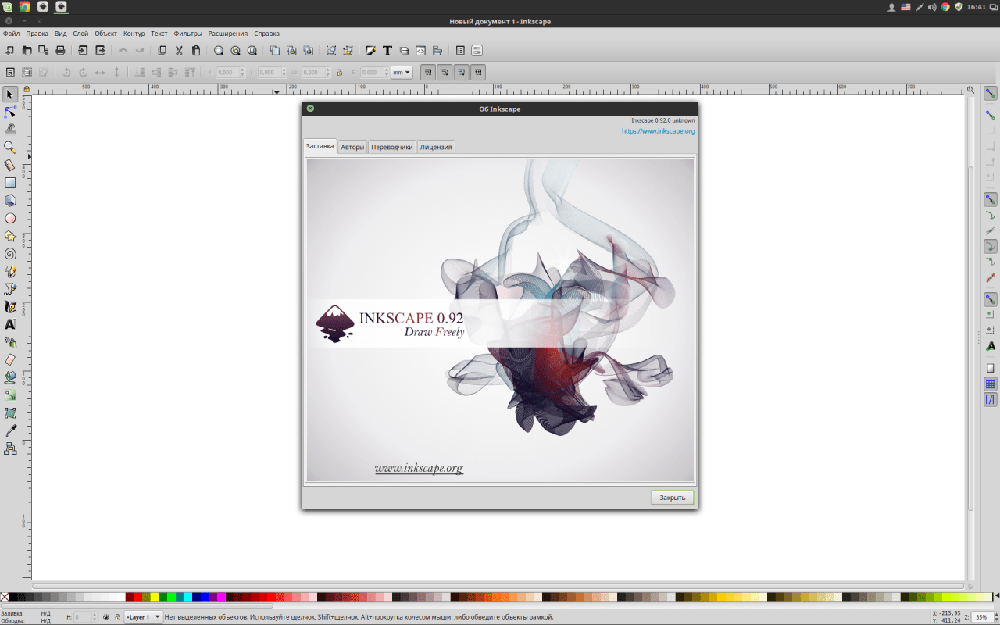
Inkscape interfeiss
Detalizētāk apsveriet programmas saskarni. Atverot inkscape, mēs redzam audeklu un daudzus rīkus. 5 galvenās jomas tiek izceltas:
- Galvenajā izvēlnē ir visas galvenās funkcijas (rediģēšana, darbs ar tekstu, filtriem utt.).
- Rīkjoslā ir dažu redaktoru komandu ikonas, tādējādi vienkāršojot darbu ar rīkiem.
- Rīku īpašības - šeit jūs varat mainīt rīka standarta parametrus.
- Parametru pielīmēšanas panelis un komandu panelis ļauj izvēlēties, vai automātiski pievienot vienu objektu citam.
- Ziedu paraugi un stāvokļa panelis palīdz orientēt skaitļus krāsā, ieliet vai insultu. Stāvokļa panelis ļauj pielāgot skalu, tuvinot to un noņemot darba zonu.
Darbs ar tekstu
Inkscape labi darbojas ar tekstiem:
- atlasiet rīku "Teksta objekti";
- norāda nepieciešamās īpašības (pievienojiet fontu, lielumu);
- Iestatiet rādītāju pareizajā vietā, ja nepieciešams, to var pārvietot;
- Mēs rakstām vēlamo tekstu.
Lai pievienotu jaunus fontus, dodieties uz mapi ar instalēto programmu, atveriet 51 -Local.Konfrontēt jebkuru teksta redaktoru, \ utt \ fonts \ konfrontēt.D direktorijs, pievienojiet līniju ar nepieciešamo fontu kopas adresi: \ lietotāji \ user \ appdata \ viesabonēšana \ monotipe \ Skyfonts-google> un saglabāt.
Figūru radīšana
Figūru instrumentos ietilpst taisnstūris, elipse, zvaigzne, spirāle un citi.
Mēģināsim sākt, piemēram, noklikšķiniet uz rīka kreisās izvēlnes taisnstūra, noklikšķiniet uz audekla un uz audekla parādījās noteikta nokrāsa (atkarībā no krāsas). Ja jums vienkārši ir baltas figūras, jums jāmaina krāsas un caurspīdīgums.
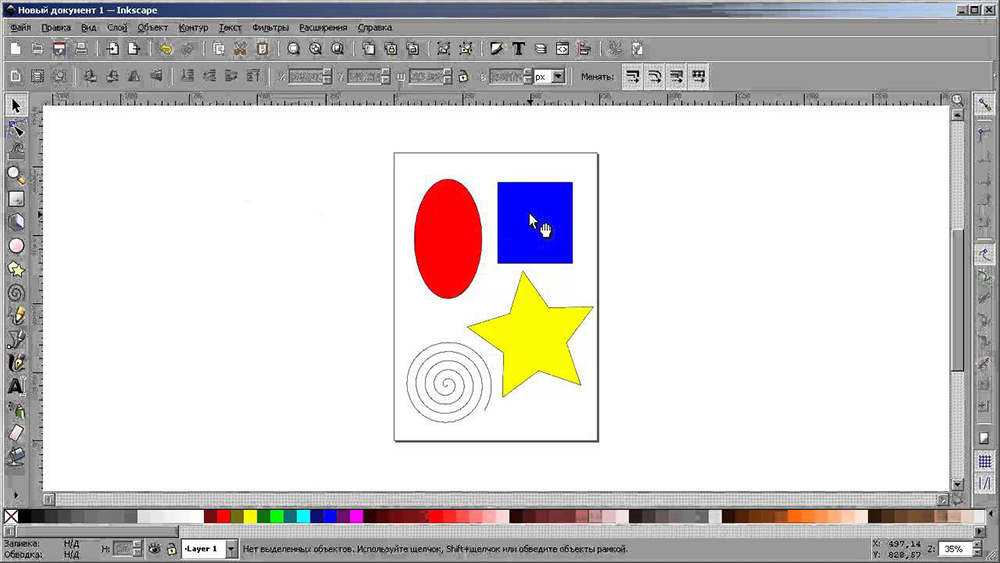
Tādā pašā veidā jūs varat uzzīmēt apli, elipse, spirāli un citus objektus, kurus var viegli atrast uz sānu kreisā paneļa.
Jebkurā laikā varat izmantot rīku "bultas".
Inkscape ir ļoti noderīgs rīks - līnija ar mainīgu biezumu (palīdz izveidot neparastus zīmējumus un tekstu). Cilnē "Contour Effection" izvēlnes varat atrast arī daudzas darījumu opcijas.
Darbības uz skaitļiem nozīmē:
- kustība;
- pagrieziens;
- slīpums.
Inkscape spraudņus sauc par filtriem un pagarinājumiem. Izmantojot tos, izrādās, lai sasniegtu daudz labāku efektu. Jūs varat lejupielādēt no izstrādātāju vietnes vai padarīt to pats.
Lai izveidotu caurspīdīgu fonu, atveriet "failu", ārpus "dokumenta īpašībām" un atlasiet fona krāsu. Alfa kanālam jābūt 0. Nākamais solis "fails" → "Eksporta bitkarte" (Shift + Ctrl + E) un saglabāt PNG.
Veidojot grafisku attēlu, dažreiz ir jāizmanto tikai daļa no attēla. To var izdarīt šādā veidā:
- Izvēlieties "taisnstūri un kvadrāti".
- Uz vēlamās kontūras mēs izceļam attēlu.
- Mēs pārslēdzamies uz režīmu "Atlase un pārveidošana".
- Turiet pogu SHIFT un atlasītajā fragmentā noklikšķiniet uz pogas Kreisajā pusē.
- Mēs pārejam uz izvēlni "objekts" un atlasām "instalēt".
Tā rezultātā mēs iegūstam izvēlēto attēla zonu.
Jums, iespējams, būs jāmaina arī darba zonas orientācija (pēc noklusējuma - portrets). Lai to izdarītu, mēs atveram "dokumenta īpašības" lapā "lapa" un mainām orientāciju uz grāmatu.
Lai vienkāršotu zīmēšanas un zīmēšanas figūru zīmēšanu inkscape.
Darbs ar rastra attēliem
Ja nepieciešams, pievienojiet rastra fragmentu vai attēlu, jums tas ir jāpārveido, pārvēršot to par SVG elementu: atzīmējiet objektu, kas jāpārveido kontūrās, atlasiet komandu “kontūras”, pēc tam “vektorizējiet rastru ...” (Shift+Alt+B).
Lai veiktu reverso procesu, dodieties uz izvēlni "File", lai eksportētu uz Raster ".
Objektu grupēšana
Inkscape grupā varat apvienot dažādus objektus. Ar turpmāku pārveidošanu un pārvietošanos programma visu uztvers kā vienu objektu. Lai to izdarītu, atlasiet objektus un noklikšķiniet uz Ctrl+G (atlasiet "Objekts", "Group" vienums). Pašas grupas var apvienot savā starpā. Lai mainītu vienu elementu, nav nepieciešams sadalīt grupu, noklikšķiniet uz objekta ar CTRL nospiestu, un jūs varat strādāt ar objektu atsevišķi. Lai izkrautu grupu, atlasiet vēlamo objektu un noklikšķiniet uz Shift+Ctrl+G ("Object" izvēlne, vienums "Passion").
Rezultāta saglabāšana neatšķiras no citiem redaktoriem. Vienīgais, kas ir svarīgi neaizmirst, lai norādītu formātu, kurā jums ir jāaprēķina fails.
Inkscape ir jaudīgs rīks, kas piedāvā ievērojamu rīku komplektu vektoru grafikai. Intuitīva saskarne, daudzas nepieciešamās funkcijas un pastāvīgi izstrādātāju atjauninājumi. Ko jūs domājat par šo redaktoru? Vai ir kādas grūtības darbā ar programmu? Dalieties savās domās komentāros.
- « Labākās programmas mūzikas radīšanai un to funkcijām
- Microsoft komandas - moderns biznesa vadītājs un ērta darbvieta »

